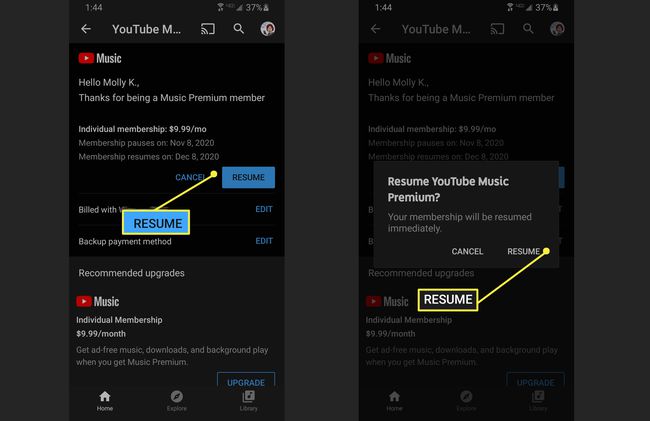A YouTube Music lemondása
Mit kell tudni
- A webhelyen kattintson a profilképére > Fizetett tagságok > Tagság kezelése > Deaktiválás.
- Mobilon koppintson a profilképére > Fizetett tagságok > YouTube Music Premium > Kezelése > YouTube Music Premium > Deaktiválás.
- A következő számlázási dátumig vagy a YouTube Music ingyenes próbaidőszakának végéig továbbra is használhatod.
Ez a cikk elmagyarázza, hogyan szüneteltetheti vagy törölheti YouTube Music Premium előfizetés vagy ingyenes próbaverzió az interneten és a mobilalkalmazásban.
A YouTube Music Premium lemondása a weben
Előfizetését néhány lépésben lemondhatja kedvenc webböngészőjének használatával.
Menj youtube.com/paid_memberships a választott böngészőjében, és szükség esetén jelentkezzen be.
-
Kattintson Tagság kezelése a YouTube Music Premium mellett.
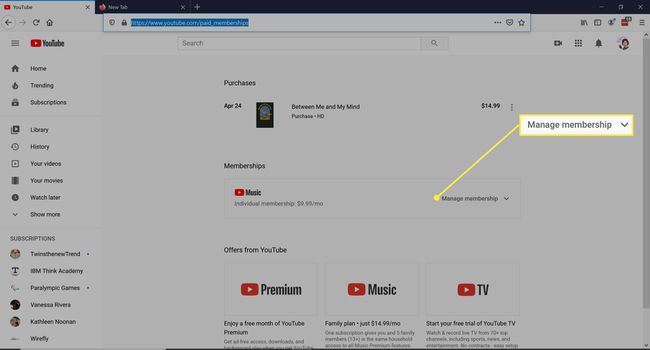
-
Kattintson Deaktiválás.
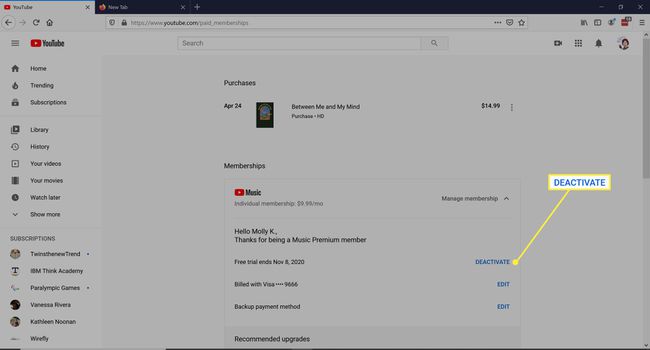
-
Lehetőséget kap az előfizetés szüneteltetésére. Kattintson TOVÁBB A TÖRLÉSHOZ.

A YouTube Music lemondása a mobilalkalmazásban
Az előfizetés kezelése az Android vagy iOS alkalmazáson keresztül ugyanolyan egyszerű, mint egy webböngészőben. Az alábbi képernyőképek iPhone-ról készültek, de a folyamat majdnem megegyezik az Androiddal.
Nyisd meg a YouTube Music alkalmazást.
Koppintson a profilképére.
Koppintson a Fizetett tagságok.
-
Válaszd a YouTube Music Premium lehetőséget.

Ha iPhone-t használ, és nem lát aktív előfizetést, előfordulhat, hogy le kell mondania az App Store-on keresztül.
Koppintson a Deaktiválás.
-
Koppintson a TOVÁBB A TÖRLÉSHOZ.
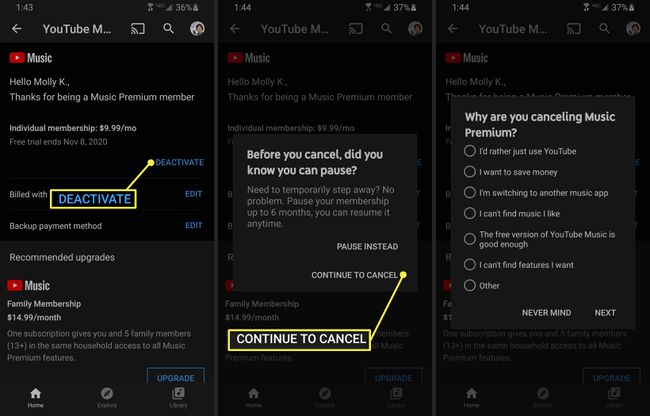
Válasszon egy okot a listából, és érintse meg Következő.
-
Koppintson a IGEN, MÉGSEM.
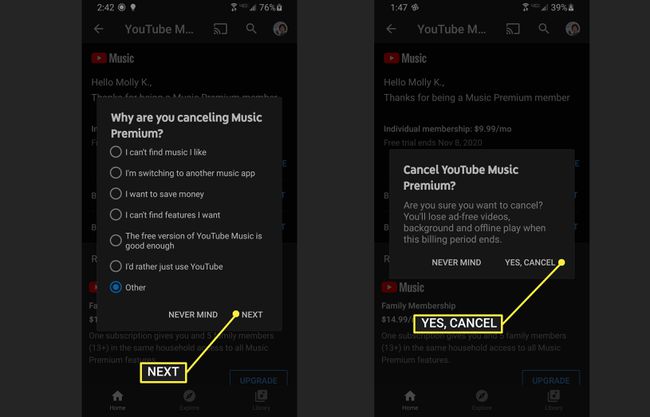
A YouTube Music Premium szüneteltetése asztali számítógépen
Egytől hat hónapig szüneteltetheted YouTube Music Premium-tagságodat, és ez idő alatt lemondhatod. A szünet az aktuális számlázási ciklus végén kezdődik. A tagság szüneteltetését a tervezett folytatási dátum előtt feloldhatja.
A tagság szüneteltetése asztali számítógépen
A tagság szüneteltetésére vonatkozó utasítások szinte megegyeznek a lemondással.
Látogatás youtube.com/paid_memberships és jelentkezzen be, ha a rendszer kéri.
-
Kattintson Tagság kezelése.
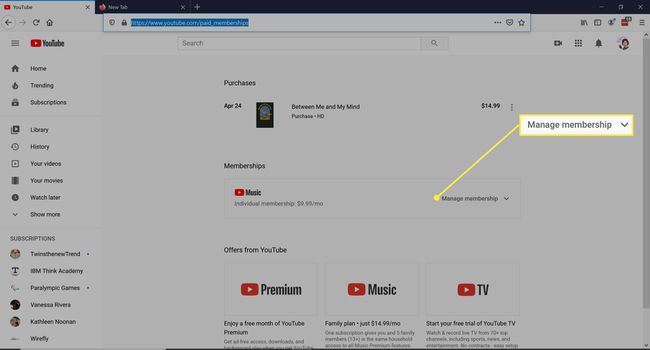
-
Kattintson Deaktiválás.
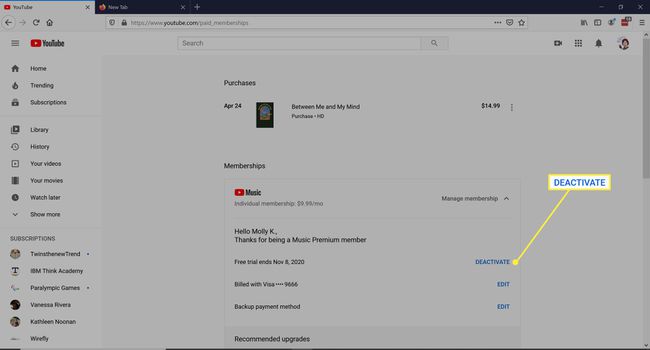
-
Kattintson SZÜNET HELYETTE.
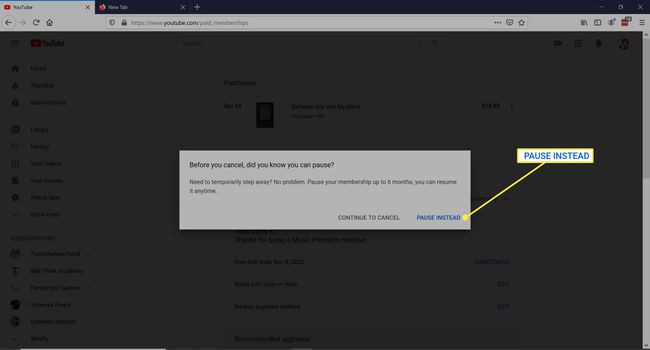
-
Válassza ki, hány hónapra szeretné szüneteltetni a tagságát a csúszka használatával, majd nyomja meg a gombot A TAGSÁG SZÜNETELTETÉSE.
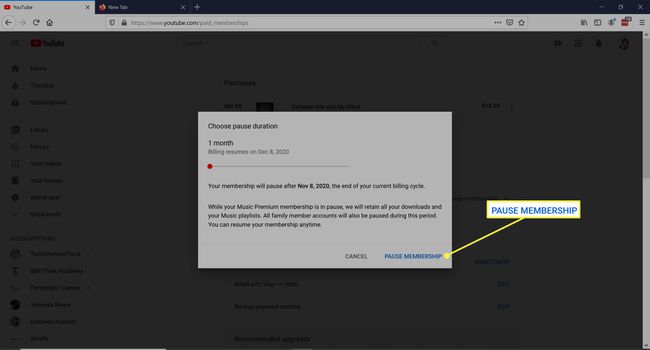
-
A tagság folytatásához látogasson el ide youtube.com/paid_memberships és kattintson Tagság kezelése > ÖNÉLETRAJZ.
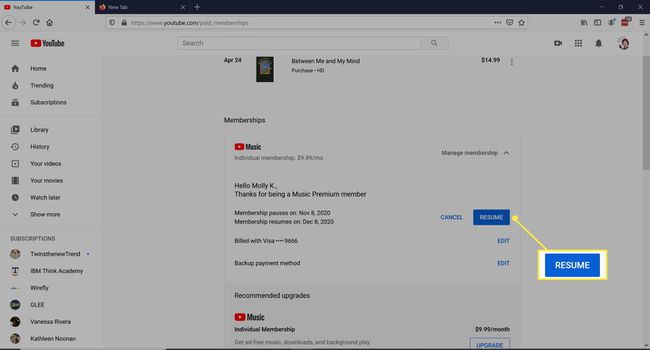
-
Kattintson Önéletrajz a megerősítő üzeneten.
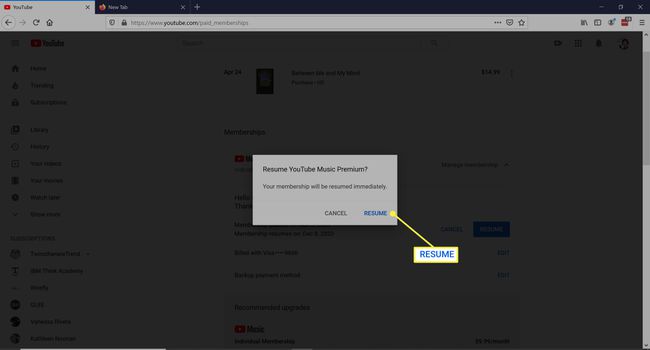
Szüneteltesse tagságát az alkalmazásban
A fiók szüneteltetésének és feloldásának folyamata hasonló Android és iOS rendszeren.
Koppintson a profilképére.
-
Koppintson a Fizetett tagságok és válaszd a YouTube Music Premium lehetőséget.

Koppintson a Deaktiválás.
Koppintson a SZÜNET HELYETTE.
-
Válassza ki, hány hónapra szeretné szüneteltetni a tagságát a csúszka használatával, majd érintse meg a gombot A TAGSÁG SZÜNETELTETÉSE.
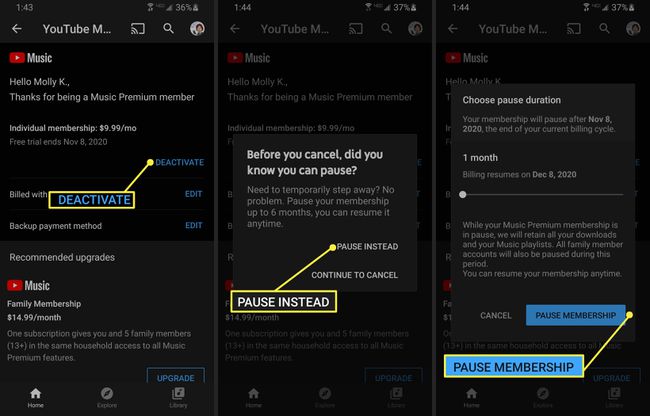
A tagság újraaktiválásához kövesse a fenti első két lépést, és érintse meg a lehetőséget ÖNÉLETRAJZ.
-
Koppintson a ÖNÉLETRAJZ ismét a felugró üzenetben.